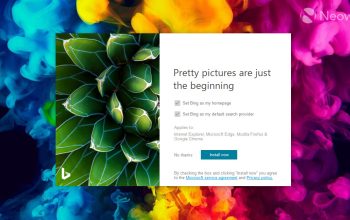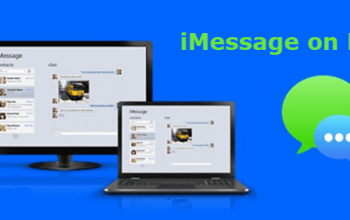Pengertian Virtual Desktop
Virtual Desktop adalah fitur yang memungkinkan pengguna Windows 11 untuk memiliki beberapa desktop virtual di dalam satu sistem operasi. Ini memungkinkan Anda untuk memisahkan dan mengorganisir berbagai aplikasi dan tugas ke dalam desktop-desktop terpisah. Hal ini akan menjadikan Anda semakin efisien dan produktif dalam mengerjakan tugas-tugas Anda.
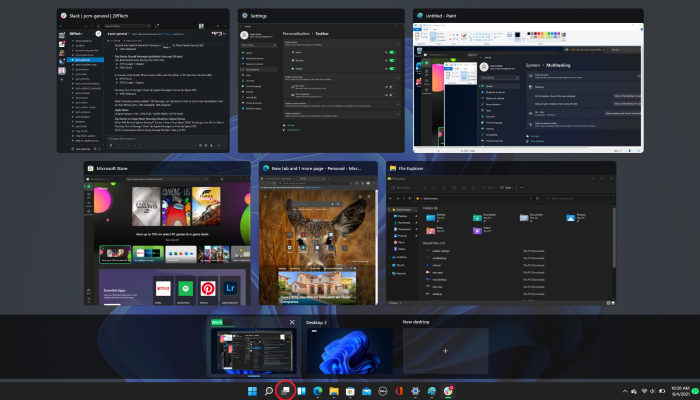
Langkah-langkah Menggunakan Virtual Desktop
- Membuka Akses Fitur Virtual Desktop
Untuk mengakses fitur Virtual Desktop, klik ikon “Task View” di taskbar atau tekan tombol Windows + Tab pada keyboard Anda. Ini akan membuka tampilan desktop utama Anda saat ini serta opsi lain untuk menambah desktop baru.
- Membuat Desktop Baru
Di Task View, klik opsi “New Desktop” di bagian kanan atas layar untuk membuat desktop baru. Setelah itu, Anda dapat menambah desktop baru untuk menempatkan aplikasi atau tugas yang terpisah dari desktop utama Anda.
- Berpindah antara Desktop
Cara beralih antar desktop sangatlah mudah. Kembali ke Task View dan klik desktop yang ingin Anda akses. Jika Anda ingin lebih cepat gunakan shortcut keyboard Windows + Ctrl + Panah Kiri/Kanan untuk beralih secara cepat.
- Kelompokkan Aplikasi di Setiap Desktop
Setelah Anda memiliki beberapa desktop, Anda dapat mengelompokkan aplikasi sesuai dengan kebutuhan Anda. Dengan cara, buka desktop utama yang menjadi acuan Anda bekerja kemudian atur desktop yang lain sesuai dengan tugas pekerjaan Anda.
- Menutup Desktop yang Tidak Diperlukan
Tutup desktop yang tidak lagi Anda perlukan untuk mengurangi banyaknya desktop yang akan mengganggu tugas Anda. Caranya dengan kembali ke Task View, arahkan kursor ke desktop yang ingin ditutup, dan klik ikon “Close” yang muncul.
- Mempercepat Navigasi dengan Keyboard Shortcuts
Gunakan shortcut keyboard untuk mengakses fitur Virtual Desktop dengan cepat. Cobalah untuk menghafal dan menggunakan shortcut seperti Windows + Ctrl + D untuk membuat desktop baru atau Windows + Ctrl + F4 untuk menutup desktop aktif.
Itulah cara yang Anda harus pahami untuk menggunakan fitur Virtual Desktop di Windows 11, Anda dapat meningkatkan efisiensi dan produktivitas dalam menjalankan berbagai tugas. Pengelompokan desktop yang lebih baik dan menambah daya fokus pada setiap tugas-tugas tertentu akan membantu Anda mencapai lebih banyak hal dalam waktu yang lebih singkat. Semoga bermanfaat.